|
|
|
 ───インクナブラPDF出力実践セミナー───
───インクナブラPDF出力実践セミナー───

|
| 第12回◆PostScriptファイルを書き出す カラーウィンドウ |
|
PostScriptファイルを再書き出しするときに、もっともややこしい設定が、カラーウィンドウの設定でしょう。カラーウィンドウを正しく設定しなければ、印刷できないPDFになってしまいます。
まず、[色]でカラーを選択します。そのままPDFを作成する場合は「コンポジット」を選択します。「コンポジットグレー」を選択すると、カラーがグレースケールに変換されたPostScriptファイルが書き出されます。
「色分解」を選択すると、色分解されたPDFが書き出されます。そのままPDFにすると、CMYKと特色各版がグレースケールのPDFになります。「色分解(In-RIP)」では、RIP内機能で分版するPostScriptファイルを書き出します。PostScript
3に限られます。
[トラッピング]はPDF内にあるトラッピングデータの処理方法を決めます。トラッピングデータがなければ、関係ありません。「Adobe
In-RIP」は、「色分解(In-RIP)」選択したときのみに選択できるようになります。
[スクリーン]では書き出すPostScriptファイルにハーフトーンスクリーン情報(網点情報)を追加します。ただしここでも、「色分解」「色分解(In-RIP)」を選択したときのみ、インキウィンドウで線数と角度が入力できます。
つまり、色分解を前提とした場合しか、ハーフトーンスクリーン情報は指定できないのです。実際にPDFを分版出力する場合、ハーフトーンの線数や角度はRIP側で指定しますので、PDF内に含める必要はまずありません。また含まれていても、Distillerのカラータブで無視することができます。
Acrobatから分版出力を指定するときは、[反転]で膜面を指定します、通常はポジ出力になりますが、「ネガ」をチェックすると、ネガ出力できます。なお、プリンタ記述ファイルに「AdobePDF7」を選択しているときは、ネガは選択できません。PostScriptファイルを書き出すときは、使わない設定です。
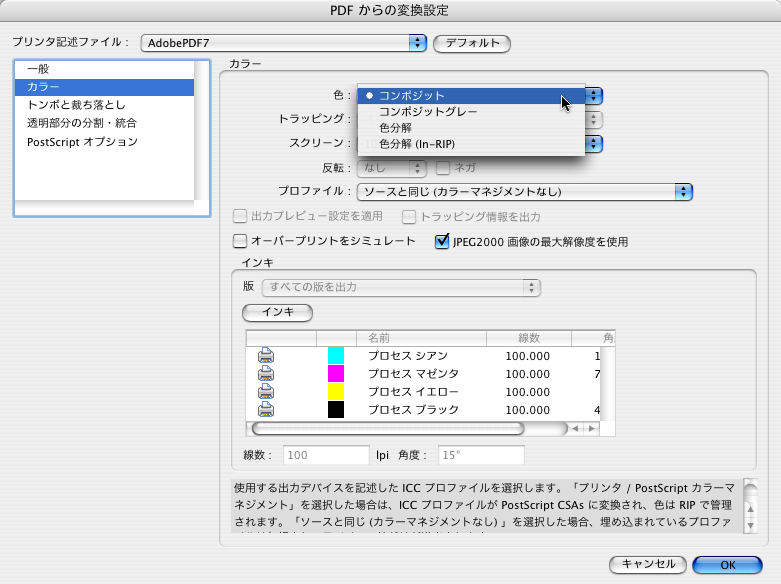
もっもとややこしい設定が[プロファイル]です。ここでカラー変換する場合のプロファイルを指定します。カラーを変換しない場合は、「ソースと同じ(カラーマネージメントなし)」を選択します。
カラー変換する場合は、ここで変換先のICCプロファイルを選択します。ただしここで変換できるのはカラーモードが異なる場合です。コンポジットカラーのPDFをグレースケールに変換したり、RGBをCMYK(その逆も)にできますが、CMYKのPDFの異なるCMYKのICCプロファイルを割り当ててもCMYK値は変わりません。
RGBのPDFを開いて、CMYKのプロファイルを指定すると、書き出されたPostScriptのカラーモードはCMYKになります。Acrobat
7.0 Proでは、[色を置換]でカラー変換できるので、[色を置換]でうまくいかないときに、ここでカラー変換できます。ただし、RGBブラックを墨ベタに置き換えることはできません。
また、[プロファイル]で「Dot Gain 15%」などのグレースケールのプロファイルを指定すると、コンポジットカラーのPDFはグレースケールに変換されます。ただし、割り当てるグレープロファイルによって変換されるグレー値は変わります。Illustratorでグレースケールに変換するようには変換できません。
プロファイルの下にある4つのチェックボックスはチェックしません。[出力プレビュー設定を適用]をチェックすると、[出力プレビュー]のプロファイルが強制的に割り当てられ、CMYKを別のCMYKに変換することが可能です。ただし、墨ベタもCMYKのかけ合わせになります。
Distillerで再度PDF化するときは、基本的に、[色]で「コンポジット」を、[プロファイル]で「ソースと同じ(カラーマネージメントなし)」を選択して書き出します。
[色を置換]でのカラー変換の詳細については『Adobe Acrobat
7.0 ProからPDFを思い通りに出力する方法:WordからPDFにして出力する裏技満載』の「カラー変換編」を御覧下さい。
|
|
DTP-Sウィークリーマガジン/244号/2006.3.31配信
|
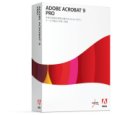
|
Acrobat Professional 9 日本語版 WIN 通常版
発売元:アドビシステムズ/Windows XP以降/メディア:DVD-ROM/発売日:2008/7/11
さまざまなコンテンツを1つのPDFポートフォリオにまとめて、視覚的に管理・閲覧できるプロフェッショナル版。出力プレビュー、色を置換、プリフライトやフィックスアップなど印刷用の機能をすべて網羅している。
|
|

